如何解决“声音无法下载到 iTunes”问题
iTunes 是 Mac 和 Windows 计算机上最常用的音乐播放器之一。 它支持播放视频、音乐和有声读物。 使用它时,您还可以保证获得最佳的音频质量。 这只是许多人选择 iTunes 的众多原因之一。 但是,在下载书籍的过程中,难免会遇到错误。
所以,让我们学习如何摆脱 听得见没有下载到 iTunes 问题并了解如何在 iTunes 上下载有声读物的简单程序。
内容指南 第 1 部分。 为什么我的有声读物没有下载?第 2 部分。 如何在 Windows 上将有声有声读物添加到 iTunes?第 3 部分。如何在 Mac 上将有声图书下载到 iTunes?第 4 部分。 未经授权将有声读物转移到 iTunes部分5。 概要
第 1 部分。 为什么我的有声读物没有下载?
尽管 听得见 是一个非常好的和已知的应用程序来听你最喜欢的有声读物,总有一些情况你无法避免通常在过程中出现的问题。 您遇到 Audible 无法下载到 iTunes 的原因有很多。 下面列出了一些最常见的情况。
互联网连接速度慢
Audible 无法下载到 iTunes 问题的最可能原因是您的互联网连接速度较慢。 下载 Audible 文件时,请确保您的互联网速度非常快,这样下载过程就不会在过程中间停止。 这也是为了保证下载的文件完整且成功。
过时的有声应用
Audible 无法下载到 iTunes 问题的另一个原因是使用了过时的 Audible 应用程序。 有些功能仅在您使用应用程序的更新版本时才有效。 在某些时候,当您尝试下载有声读物时,会遇到问题。 因此,为防止这种情况发生,您必须确保在开始下载过程之前,您必须使用更新的应用程序。 对于 Android 用户,您可以更新 Audible 应用程序 谷歌Play商店. iOS 用户可以在 App Store 上更新。

存储已满
您使用的设备可能缺少存储空间。 有时,下载的文件无法保存,因为没有更多空间可供它们使用。 此外,这可能是由您保存的音频文件的质量引起的。 如果下载的文件质量很高,肯定会导致文件变大。 如果您可以将音频质量从高更改为标准,那么您肯定可以减少将要保存在存储中的文件大小。 您还可以考虑从存储中删除一些不必要的文件和一些缓存文件。
Audible 应用程序中的错误
除了过时的 Audible 应用程序之外,您的 Audible 应用程序也可能在其系统中存在错误和错误。 因此,您最好先尝试关闭并重新启动应用程序,然后再尝试再次下载 Audible 文件。 另一个尝试的解决方案是删除应用程序并重新下载。 只需前往您的 App Store 并搜索 Audible 应用程序即可。 继续安装和启动它。
有声服务器已关闭
即使很少发生,您关于 Audible 无法下载到 iTunes 的问题也可能是由服务器本身引起的。 服务器可能已关闭,使您很难毫无问题地保存有声读物。
第 2 部分。 如何在 Windows 上将有声有声读物添加到 iTunes?
上面没有提到 Audible 无法下载到 iTunes 的一个可能原因是将 Audible 书籍添加到 iTunes 应用程序的错误方式。 所以,看看下面的正确步骤,看看你哪里弄错了。
在 Windows 计算机上添加或传输 Audible 文件时,您可以使用 Audible 下载管理器应用程序或 Audible 应用程序的有声读物。
通过 Audible Application 的有声读物
Audible 的有声读物是为帮助您保存和享受有声读物而推出的一种应用程序。 这个应用程序可以很容易地从 Microsoft Store 下载。 在帮助您完成下载过程后,它将最终帮助您在 iTunes 应用程序上传输有声读物。
- 在 Microsoft Store 中,从 Audible 应用搜索并下载有声读物。 在搜索结果中看到后,点击它,然后将其下载到 Windows PC 上。
- 转到您的图书馆并选择您希望获得的每本 Audible 书名。
- 现在,继续在您的设备上打开 Audible 应用程序,然后点击图书馆部分以查看所有准备好移动到 iTunes 应用程序中的可用有声读物。
- 标题旁边是一个三点图标,您需要选择它才能看到“导入 iTunes”的选项。 对于那些只是第一次使用上述功能的人,您只需要激活您的 iTunes 应用程序。

- 将显示一个新窗口,用于授权 iTunes。 单击确定按钮,然后输入您的所有 iTunes 凭据以继续登录。几秒钟后,您的 Audible 帐户和 iTunes 之间的连接将发生。
- 如果连接顺利进行,所有有声读物很快就会被添加到 iTunes。
通过有声下载管理器
另一个帮助您防止 Audible 无法下载到 iTunes 问题的应用程序是 Audible 下载管理器。 Audible 下载管理器也可以让您轻松导入下载的 Audible 文件,因为它具有针对此类活动的专门功能。
- 您还必须开始在您的计算机上下载和安装 Audible Download Manager 应用程序。
- 完成后,启动应用程序并查看位于其界面中的三个按钮。 在显示的三个中,点击常规设置按钮。
- 在接下来显示的窗口中,请参阅“将导入文件下载到之后”下面的选项。 确保选中 iTunes 选项之前的框。 如果已选择,请不要忘记单击“保存设置”按钮。

- 完成后,转到 Audible 网站并确保使用您的 Audible 帐户登录。
- 然后,点击图书馆部分并浏览标题以查看所有可供下载的书籍。 点击下载按钮并等待书籍保存。
- 同样,需要授权,因此,在弹出窗口中,单击 OK 按钮。
- 几分钟后,请注意 Audible 文件已保存在您的 iTunes 应用程序中。
在某些情况下,这些程序不成功。 如果发生这种情况,我建议手动执行该过程。
第 3 部分。如何在 Mac 上将有声图书下载到 iTunes?
要在 Mac 电脑上下载 Audible 书籍,您可以使用 Audible 官方网站或 Audible 应用程序。 Mac 电脑上的下载过程可以直接完成,因为 iTunes 是 Mac 的官方音乐应用程序。 让我们看看下面有关如何将书籍添加到 Mac 的 iTunes 应用程序的过程。
- 首先打开浏览器,然后搜索 Audible 网站。
- 登陆网站后,输入您的凭据,然后使用您的帐户登录。
- 之后,去图书馆寻找你想下载的有声读物。
- 单击您想要的书籍并下载它们。 几秒钟后,将显示一个小窗口,要求您授权计算机。 只需点击窗口中显示的“是”按钮即可。
- 要继续授权,您只需输入您的电子邮件和密码。
- 几分钟后,下载将开始,所有下载的有声读物都将在您的 iTunes 音乐库中找到。
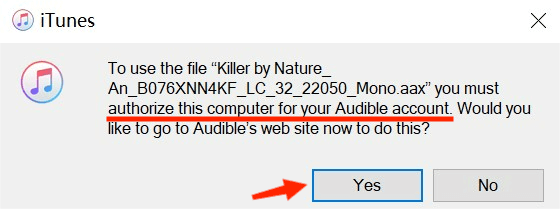
第 4 部分。 未经授权将有声读物转移到 iTunes
iTunes 和设备的授权是将 Audible 图书添加到 Mac 和 Windows 的一部分。 如果这让您很困扰,那么您应该学习如何下载 Audible 书籍,而无需授权您的帐户或设备即可继续。
我建议使用的方法甚至可以帮助您防止 Audible 无法下载到 iTunes 问题。 为此,您应该使用 AMusicSoft 音频转换器。此应用程序将帮助您下载文件并将其转换为支持的格式,如 MP3、WAV、FLAC 和 M4A。即使转换了 Audible 文件,它也可以提供非常高质量的音频。借助 AMusicSoft,这些 您下载的音频文件可以离线流式传输 在您选择的任何音乐播放器中,因为不再需要授权。 它还可以 从 Audible 书籍中删除 DRM 以便整个过程顺利进行。
AMusicSoft 只需遵循简单的步骤即可使用。由于它的界面非常简单,使用它下载有声读物将非常方便。请参阅以下步骤。
步骤 1:启动计算机并打开浏览器。打开后,搜索 AMusicSoft 网站,然后下载 Audible Converter 应用程序。立即安装并启动它。
步骤 2:现在,点击 Audible Converter 选定的区域并开始选择您想要的 Audible 书籍。完成此步骤后,书籍将添加到 AMusicSoft。

第 3 步:完成后,选择用于转换的输出格式,然后也选择目标文件夹。

第 4 步:现在,点击转换按钮并开始该过程。

第 5 步:最后,通过点击上面的已转换选项卡,查看成功转换的 Audible 文件。
部分5。 概要
关于如何在 Mac 和 Windows 上将 Audible 书籍添加到 iTunes,有相应的程序需要遵循。 在讨论的方法中,我建议使用 AMusicSoft 音频转换器 最多。 凭借上述特征,很明显它是用于此类程序的最佳方法。 它还可以帮助您防止与 Audible 无法下载到 iTunes 相关的问题。
人们也读
Robert Fabry 是一位热心的博主,也是一位热衷于技术的爱好者,也许他可以通过分享一些技巧来感染你。他还热爱音乐,并曾为 AMusicSoft 撰写过有关这些主题的文章。